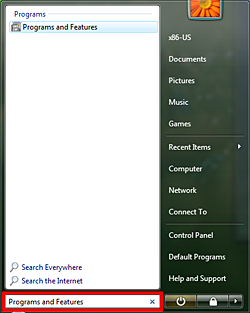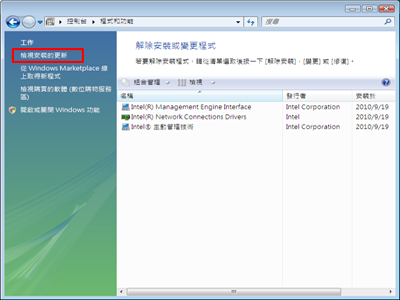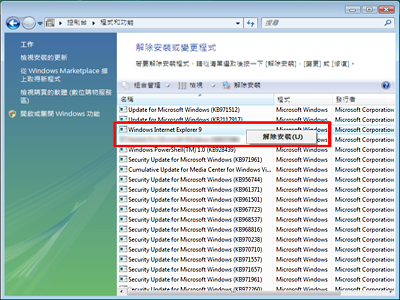解決方法
在 Internet Explorer 9 環境下使用 Easy-WebPrint EX Ver.1.3.0 (截至 2011 年 11 月 1 日的最新版本) 時,會出現以下現象︰
- 在韓語網站中使用「剪輯/自動剪輯」功能時,字元部分顯示為空白。
- 使用「剪輯/自動剪輯/預覽/列印」時,
- Internet Explorer 9 或 Easy-WebPrint EX 會立即關閉。
- 顯示/列印的影像與網站不同 (佈置雜亂無章,頁面內容顯示不完整,等等)。
- (在安裝了 Windows Vista 和 Microsoft Office 2010 的環境下) 列印影像可能不顯示,並出現訊息「此作業正在處理中。」 使用「剪輯/自動剪輯/預覽」功能時
可能發生。
這些現象不會在 Internet Explorer 7 和 8 中出現。降級 Internet Explorer 9 以使用 Easy-WebPrint EX。
<<如何降級 Internet Explorer 9>>
1. 按一下 [開始],在 [開始搜尋] 方塊中輸入 [程式和功能(Programs and Feature)],然後按 Enter 鍵。
3. 在安裝更新清單的 [Microsoft Windows] 中,右鍵按一下 [Windows Internet Explorer 9],再按一下 [解除安裝],然後按一下 [是]。
4. 按一下以下任一選項︰
- [立即重新啟動] (如果選擇此選項,電腦重新啟動後 Internet Explorer 9 的解除安裝將完成,Internet Explorer 將恢復為之前的版本)。
- [稍後重新啟動] (如果選擇此選項,直到電腦關閉或重新啟動後,Internet Explorer 9 才會解除安裝,Internet Explorer 才能恢復為之前的版本)。
重新啟動電腦後,之前版本的 Internet Explorer 將安裝在電腦上。因此,您毋須重新安裝之前版本的 Internet Explorer。